Hvernig á að laga Þú hefur ekki leyfi til að vista á þessum stað á Windows

Þegar Windows sýnir villuna „Þú hefur ekki leyfi til að vista á þessum stað“ mun þetta koma í veg fyrir að þú vistir skrár í viðkomandi möppur.
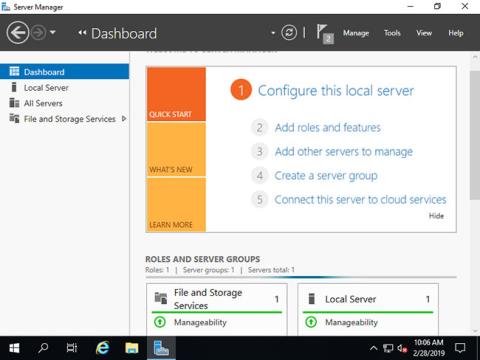
Einn besti eiginleikinn sem lætur Windows Server skína í fyrirtækjageiranum er Active Directory . Þetta einskráningartól fellur óaðfinnanlega og auðveldlega saman við flestar Microsoft vörur sem gerir notendastjórnun (meðal margra annarra verkefna) frekar auðveld og skemmtileg. Þessi handbók mun sýna þér hvernig á að setja upp Active Directory Domain Services á Windows Server 2019.
Hvernig á að setja upp Active Directory á Windows Server 2019
Til að setja upp Active Directory Domain Service (AD DS) skaltu gera eftirfarandi:
Við uppsetningu CUI skaltu framkvæma skipanir sem hér segir:
1. Keyrðu PowerShell með admin réttindi og settu upp AD DS.
Windows PowerShell
Copyright (C) Microsoft Corporation. All rights reserved.
# install AD DS with admin tools
PS C:\Users\Administrator> Install-WindowsFeature -name AD-Domain-Services -IncludeManagementTools
Success Restart Needed Exit Code Feature Result
------- -------------- --------- --------------
True Yes SuccessRest... {Active Directory ,...
WARNING: You must restart this server to finish the installation process.
# restart computer to apply changes
PS C:\Users\Administrator> Restart-Computer -Force Í GUI stillingum skaltu stilla sem hér segir:
2. Keyrðu Server Manager og smelltu á Bæta við hlutverkum og eiginleikum .

Smelltu á Bæta við hlutverkum og eiginleikum
3. Smelltu á Næsta hnappinn .

Smelltu á Næsta hnappinn
4. Veldu hlutverkatengda eða eiginleika byggða uppsetningu .

Veldu hlutverkatengda eða eiginleikatengda uppsetningu
5. Veldu gestgjafann sem þú vilt bæta þjónustu við.

Veldu gestgjafann sem þú vilt bæta þjónustu við
6. Hakaðu í reitinn Active Directory Domain Services .

Hakaðu í reitinn Active Directory Domain Services
7. Viðbótaraðgerðir sem þarf til að bæta við AD DS. Smelltu á hnappinn Bæta við eiginleikum.

Smelltu á hnappinn Bæta við eiginleikum
8. Smelltu á Næsta hnappinn .

Smelltu á Næsta hnappinn
9. Smelltu á Næsta hnappinn .

Smelltu á Næsta hnappinn
10. Smelltu á Setja upp hnappinn .

Smelltu á Setja upp hnappinn
11. Eftir að uppsetningarferlinu er lokið skaltu smella á Loka hnappinn .

Smelltu á Loka hnappinn
Þegar Windows sýnir villuna „Þú hefur ekki leyfi til að vista á þessum stað“ mun þetta koma í veg fyrir að þú vistir skrár í viðkomandi möppur.
Syslog Server er mikilvægur hluti af vopnabúr upplýsingatæknistjóra, sérstaklega þegar kemur að því að stjórna atburðaskrám á miðlægum stað.
Villa 524: Tími kom upp er Cloudflare-sérstakur HTTP stöðukóði sem gefur til kynna að tengingunni við netþjóninn hafi verið lokað vegna tímaleysis.
Villukóði 0x80070570 er algeng villuboð á tölvum, fartölvum og spjaldtölvum sem keyra Windows 10 stýrikerfið. Hins vegar birtist það einnig á tölvum sem keyra Windows 8.1, Windows 8, Windows 7 eða eldri.
Blue screen of death villa BSOD PAGE_FAULT_IN_NONPAGED_AREA eða STOP 0x00000050 er villa sem kemur oft upp eftir uppsetningu á vélbúnaðartæki, eða eftir uppsetningu eða uppfærslu á nýjum hugbúnaði og í sumum tilfellum er orsökin að villan er vegna skemmdrar NTFS skipting.
Innri villa í Video Scheduler er líka banvæn villa á bláum skjá, þessi villa kemur oft fram á Windows 10 og Windows 8.1. Þessi grein mun sýna þér nokkrar leiðir til að laga þessa villu.
Til að gera Windows 10 ræst hraðari og draga úr ræsingartíma eru hér að neðan skrefin sem þú þarft að fylgja til að fjarlægja Epic úr ræsingu Windows og koma í veg fyrir að Epic Launcher ræsist með Windows 10.
Þú ættir ekki að vista skrár á skjáborðinu. Það eru betri leiðir til að geyma tölvuskrár og halda skjáborðinu þínu snyrtilegu. Eftirfarandi grein mun sýna þér áhrifaríkari staði til að vista skrár á Windows 10.
Hver sem ástæðan er, stundum þarftu að stilla birtustig skjásins til að henta mismunandi birtuskilyrðum og tilgangi. Ef þú þarft að fylgjast með smáatriðum myndar eða horfa á kvikmynd þarftu að auka birtustigið. Aftur á móti gætirðu líka viljað lækka birtustigið til að vernda rafhlöðu fartölvunnar.
Vaknar tölvan þín af handahófi og birtist gluggi sem segir „Athuga að uppfærslum“? Venjulega er þetta vegna MoUSOCoreWorker.exe forritsins - Microsoft verkefni sem hjálpar til við að samræma uppsetningu á Windows uppfærslum.








